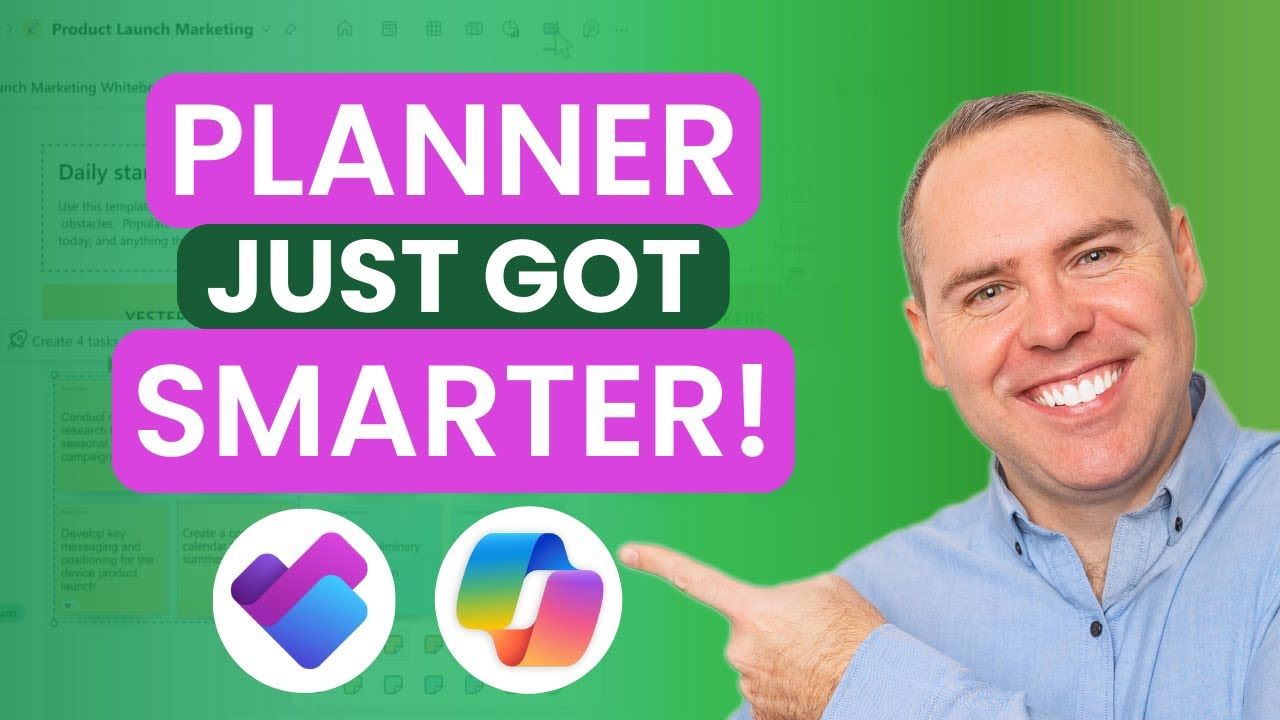Microsoft Planner přichází s novou funkcí Copilot Project Manager, která vám pomůže nejen sestavit projektový plán, ale také automatizovat některé úkoly. Tento průvodce vás provede novými možnostmi, které tato funkce nabízí, a ukáže vám, jak ji efektivně využít.
1. Co je Microsoft Planner Copilot Project Manager?
Microsoft přidal do Planneru nového asistenta s umělou inteligencí Copilot Project Manager, který umožňuje:
- Automatické generování úkolů na základě popisu projektu.
- Podporu při plnění úkolů, včetně návrhů obsahu a doporučených kroků.
- Integraci s Microsoft Whiteboard a Microsoft Loop, což usnadňuje spolupráci v týmu.
Tato funkce je dostupná pouze v Planner Premium a vyžaduje propojení s Microsoft 365 skupinou nebo týmem.
2. Jak vytvořit nový projekt s Copilot Project Managerem
- Otevřete Microsoft Planner v Microsoft Teams.
- Klikněte na Nový plán.
- Zvolte možnost Plán s projektovým manažerem.
- Pojmenujte svůj plán a přidejte jej do připnutých plánů.
- Připojte plán k Microsoft 365 skupině nebo týmu (nelze vytvořit soukromý plán).
- Dokončete formulář a vytvořte plán.
Po vytvoření plánu se otevře nová karta „Project Manager“, kde můžete zadat cíle projektu a nechat Copilota vygenerovat úkoly.
3. Automatické generování úkolů
- Zadejte popis projektu do pole pro zadání cílů (např. „Vybudování komunitní zahrady“).
- Připojte soubory s relevantními informacemi (např. projektovou dokumentaci).
- Klikněte na Vygenerovat úkoly.
- Copilot vytvoří seznam úkolů na základě poskytnutých informací.
Důležité:
Copilot používá pouze soubory a data z připojené skupiny nebo týmu. Nezískává informace z vašeho OneDrivu, e-mailu nebo jiných týmů.
4. Přiřazení úkolů Copilotovi
- Klikněte na úkol, který chcete automatizovat.
- Zvolte Přiřadit a vyberte Project Manager.
- Copilot začne úkol zpracovávat a po dokončení zobrazí výstup.
Například pokud úkolem bylo „Připravit úvodní plánovací dokumentaci“, Copilot může vygenerovat souhrnný dokument v Microsoft Loop, který lze dále upravovat.
Možnost úprav a zpětné vazby
- Přidejte komentáře k vygenerovanému výstupu (např. „Rozšířit sekci o klíčové milníky“).
- Klikněte na Regenerovat, aby Copilot aktualizoval obsah.
5. Ruční přidání úkolů a jejich správa
- Přejděte do Grid View a klikněte na „+ Přidat úkol“.
- Zadejte nový úkol (např. „Vyhloubit základy pro kavárnu“).
- Přepněte do Board View a přesuňte úkol do bucketu „Přiřazeno Project Managerovi“.
- Copilot vygeneruje doporučené kroky pro splnění úkolu.
Poznámka: Copilot nemůže fyzicky provádět úkoly, ale poskytuje pomocné materiály a doporučení.
6. Integrace s Microsoft Whiteboard
Planner nyní umožňuje přímou integraci s Microsoft Whiteboard, což zlepšuje vizuální spolupráci v týmu.
- Otevřete kartu „Project Manager“ a přejděte na Whiteboard.
- Klikněte na Navrhnout a zadejte téma (např. „Jak zapojit komunitu do regenerace oblasti“).
- Copilot vytvoří sadu poznámek s návrhy.
- Klikněte na Vložit, aby se návrhy zobrazily na tabuli.
- Použijte funkci Kategorizovat, která poznámky automaticky roztřídí podle témat.
- Označte obsah a vyberte Vytvořit úkoly, čímž se z poznámek vytvoří úkoly v Planneru.
7. Integrace s Microsoft Loop
Copilot generuje obsah v Microsoft Loop, který je přímo propojen s týmem nebo skupinou v Microsoft 365.
- Klikněte na tři tečky u úkolu a vyberte Loop.
- Otevře se Microsoft Loop workspace s vygenerovaným obsahem.
- Všichni členové připojeného týmu mají k obsahu přístup.
Tato integrace umožňuje snadné sdílení a spolupráci bez nutnosti manuální správy přístupů.
8. Výhody a omezení nového Copilot Project Managera
Výhody
✅ Zrychlená tvorba a správa projektových úkolů
✅ Možnost automatického generování obsahu v Loop Pages
✅ Přímá integrace s Microsoft Whiteboard
✅ Snadné přiřazení úkolů AI asistenta
Omezení
❌ Nelze použít v Planner Basic (dostupné pouze v Planner Premium)
❌ Není možné konvertovat stávající plán do režimu Project Manager
❌ Copilot provádí pouze textovou a obsahovou podporu, ne fyzické úkoly
9. Často kladené otázky (FAQ)
1. Lze použít Copilot Project Manager ve verzi Planner Basic?
Ne, tato funkce je dostupná pouze v Planner Premium.
2. Jaké soubory Copilot využívá při generování úkolů?
Copilot pracuje pouze se soubory uloženými v připojené skupině nebo týmu.
3. Může Copilot provádět úkoly automaticky?
Ne, Copilot pouze navrhuje obsah a kroky, ale fyzickou práci neprovádí.
4. Jak mohu přidat úkoly z Whiteboardu do Planneru?
Označte poznámky na Whiteboardu a klikněte na „Vytvořit úkoly“.
5. Kdo má přístup k obsahu v Microsoft Loop?
Všichni členové připojené skupiny nebo týmu v Microsoft 365.